Come progettare buste personalizzate
Pubblicato da Sticker Mule il
Le buste di plastica personalizzate e le buste imbottite sono la soluzione ideale per le tue spedizioni. Sono leggere, impermeabili e mostrano tutto lo stile del tuo brand.
Ma il tuo packaging è altrettanto importante. Ecco alcuni consigli per disegnare buste personalizzate.
In questo tutorial, useremo Adobe Illustrator e altri strumenti di design online come Studio per aiutarti a trasformare le tue buste personalizzate dei sogni in realtà!
Crea design per buste di plastica gratuitamente su Studio

Per iniziare ad usare Studio per realizzare buste per spedizioni personalizzate:
Vai alla categoria di Studio dedicata ai gratuiti modelli per buste di plastica
Scegli un modello da usare
Clicca su "Inizia a creare"
Personalizza la tua busta gratuitamente online
Clicca su "Ordina stampe" in alto a destra per far stampare le tue buste e riceverle direttamente a casa tua!
Et voilà! Prova subito per scoprire in prima persona quanto è facile creare buste personalizzate con Studio.
Crea buste su Illustrator
Scarica un modello per le buste
Per prima cosa, dobbiamo scaricare il template appropriato. Questo assicura che la nostra grafica non solo sia configurata nella dimensione corretta, ma che nulla resti tagliato fuori dal bordo bianco della busta.
Clicca qui per i modelli per buste di plastica Clicca qui per i modelli per buste imbottite Le Buste imbottite assicurano più isolamento e protezione delle buste di plastica standard, anche se il processo di design è lo stesso.
Disegna le tue buste
In questo tutorial, utilizzeremo le buste di dimensioni più piccole. Una volta scaricato il nostro modello, possiamo aprire Adobe Illustrator. In questa dimostrazione, creeremo un design orizzontale. Proprio per questo motivo, il primo passo sarà ruotare il modello. Cominciamo andando allo strumento tavola da disegno, assicuriamoci che sia selezionato e cambiamo il layout in orizzontale.
Poi bisogna ruotare il modello attuale. Sblocca le istruzioni e scegli qualsiasi cosa. Premendo shift, ruota il modello. Dopo assicurati di bloccare di nuovo le istruzioni per evitare di mettere la tua grafica nel posto sbagliato. Se stai anche lavorando con un design orizzontale, assicurati di prendere nota su quale lato desideri che sia l'apertura della busta. Nel nostro caso sarà a destra. Ora che hai configurato tutto, possiamo iniziare a creare il nostro design.
La nostra avrà un personaggio, un logo, del testo e un modello. Per iniziare, cominciamo a inserire alcuni elementi del brand e a collocarli sul supporto della grafica. Qualcosa che puoi notare immediatamente è se la grafica viene tagliata cadendo fuori dalla busta grigia. Questo rappresenta l'area stampabile. Essendo le buste imbottite stampate con un bordo bianco, usalo come guida per assicurarti che niente di importante resti escluso. Vale anche la pena notare che la scatola grigia in sé non verrà stampata. Ricordati mentre disegni che tutto quello che è dietro la tua grafica sarà bianco.
Per prima cosa, creiamo un rettangolo blu lungo il fondo della busta. Questo manterrà fermo il nostro logo e il motivo, seguendo il bordo bianco che le buste di plastica personalizzate ci danno. Un modo facile per farlo è creare un rettangolo, poi usare la selezione diretta per muovere uno dei punti di ancoraggio più in basso. È proprio quello che vogliamo fare. Mettiamo un po' di riempimento blu usando uno dei colori del nostro brand.
Il prossimo passaggio è collocare il nostro personaggio robot in modo che sembri in piedi su questa forma. Cliccando con il tasto destro del mouse e andando su un intervallo, lo portiamo di fronte. Se troppo grande, lo abbassiamo un po'. Lo spostiamo sul lato per averlo esattamente dove vogliamo. Osserva come il lato sinistro di questo personaggio è allineato proprio lungo il margine dell'area stampabile, ma non va oltre. Questo per assicurarsi che il personaggio sia allineato con la forma sul fondo, senza essere tagliato fuori dal bordo bianco.
Ora Mettiamo il logo. Quindi lo sistemiamo di nuovo e lo portiamo in primo piano. E gli daremo una pellicola bianca. Ora, desideriamo posizionarlo nell'angolo destro in basso, prima però lo restringeremo un po' e lo allineeremo con la parte inferiore dei piedi del nostro personaggio. Aggiungeremo dello spazio attorno al logo in seguito, ma per ora va bene così. Poi, includeremo il testo. Questa è una grande opportunità per aggiungere un tocco di personalità al nostro design. Chiediti: "Quale sarebbe un messaggio divertente da leggere per i tuoi clienti?" Per il brand CourierBot, giocheremo con l'idea di questi robot che consegnano pacchi alla gente. Per CourierBot, abbiamo già un font selezionato che è Proxima Soft, extra bold. Essendo troppo piccolo, lo portiamo a 50. Aggiungeremo alcune interruzioni di linea e lo configureremo per qualcosa di più piccolo. Perfetto.
Una volta che abbiamo il testo è disposto come desideriamo, aggiungiamo qualche colore del brand. Per la maggior parte del testo, useremo il marrone, ma selezioneremo un paio di parole chiave e aggiungeremo altri colori. Possiamo rendere le mani del robot fredde, con un color blu, e un cuore umano caldo color rosso. Proprio così.
Andiamo a collocare il blocco di testo proprio nell'angolo dell'area di stampa. In questo modo dovrebbe allinearsi con la nostra forma rettangolare in fondo. Non abbiamo ancora finito, ma è un buon buon momento per controllare con un doppio clic che i nostri elementi siano collocati al posto giusto. Un modo per farlo è creare un rettangolo della forma dell'area stampabile, e poi dare un riempimento bianco. Collocando il rettangolo dietro il resto della nostra grafica, avremo un'idea di come sarà la busta stampata. Nel caso del nostro design, stiamo per fare un paio di piccole modifiche per dare più spazio e assicurarci che siano allineati esattamente come vorremmo.
Ora che siamo soddisfatti, possiamo rimuovere questo rettangolo. È importante che il testo sia allineato prima di inviarlo per la stampa. Visto che il layout è a posto, possiamo procedere. Basta cliccare con il tasto destro del mouse sul testo e selezionare crea contorni. L'ultimo passaggio è quello di aggiungere un motivo alla nostra forma blu. Questo richiederà un po' di lavoro di rifinitura, per cui andremo veloci su questa parte.
Una volta che il design è completo, dobbiamo ruotare tutto nell'orientamento originale. Prendiamo lo strumento tavola da disegno, sblocchiamo le istruzioni, cambiamo l'orientamento in verticale e ruotiamo ancora una volta tutte le nostre grafiche. Ora salviamo. Il nostro design è pronto per essere inviato in stampa.
A corto di idee?
Ecco qualche altro layout ottimo per le buste. Speriamo che ti siano d'ispirazione.
Se non vuoi avere un ovvio bordo bianco sulle buste, considera uno sfondo bianco come abbiamo fatto qui.
O se non è importante da che angolo il tuo pacco viene visto, considera un approccio con un motivo, come questo.
Nel dubbio, puoi sempre inviare il tuo design così com'è a Sticker Mule e ricevere una prova di stampa di come verrà. Se qualcosa non sembra giusto, richiedi una modifica e saremo felici di realizzarla per te.
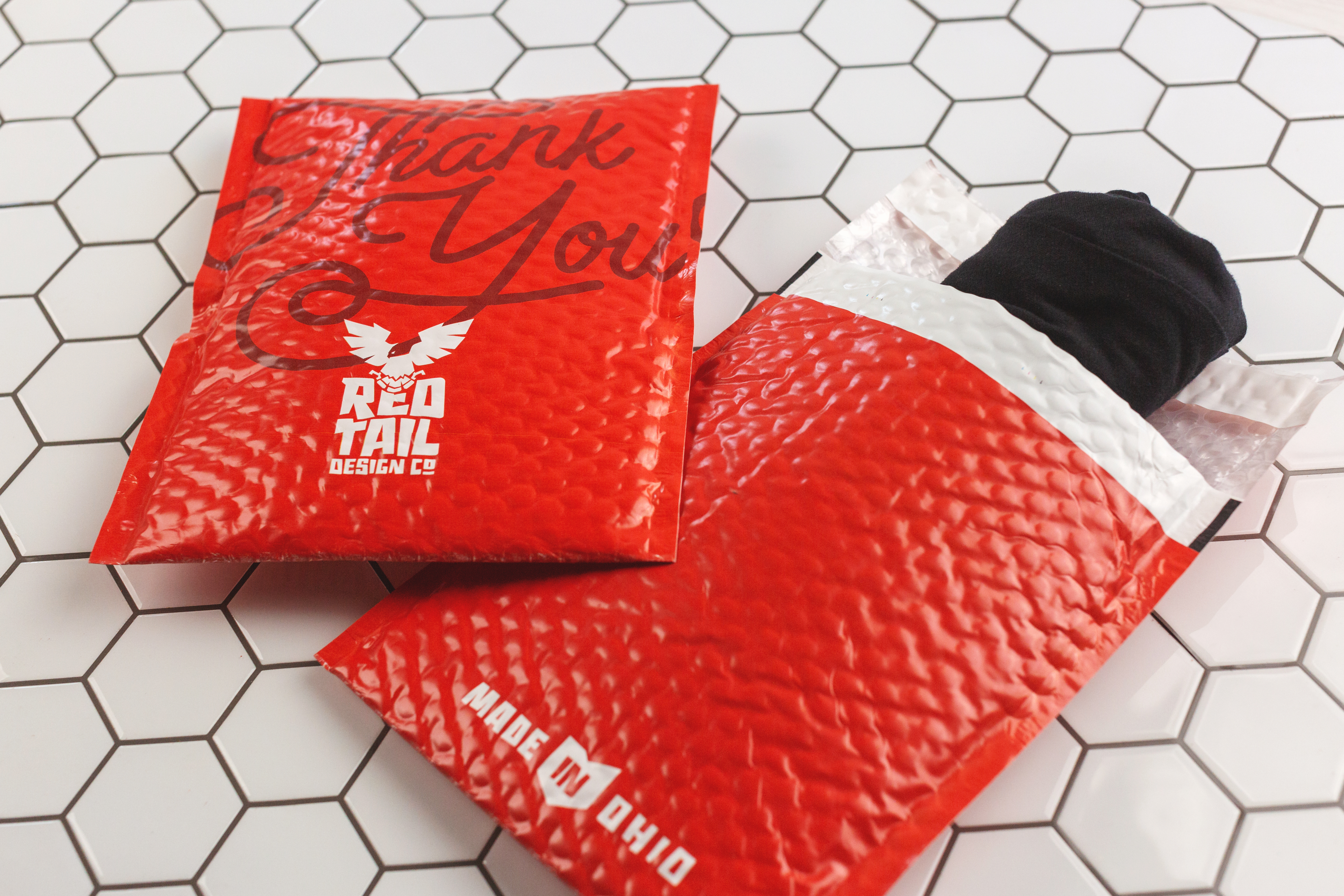
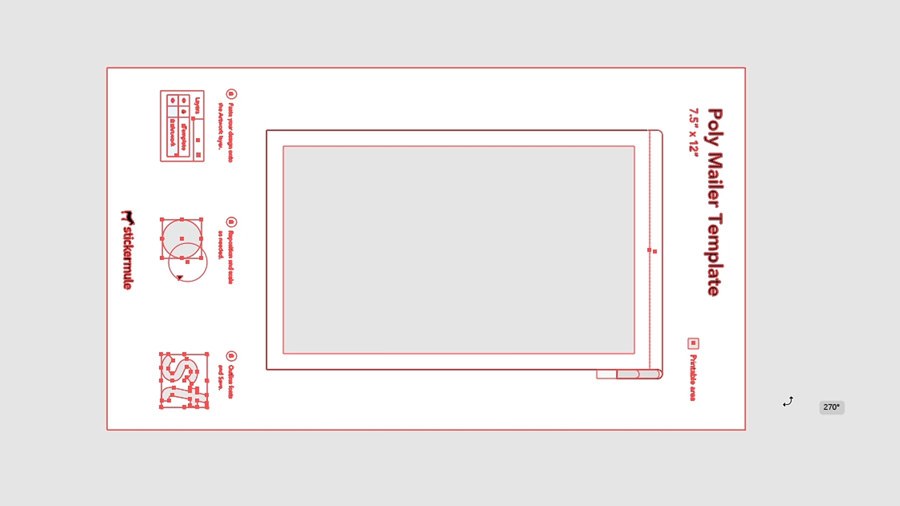
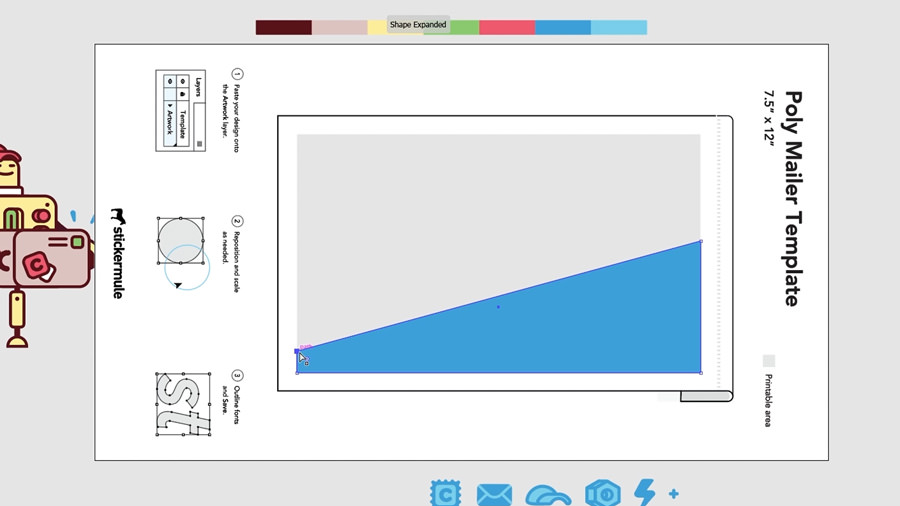
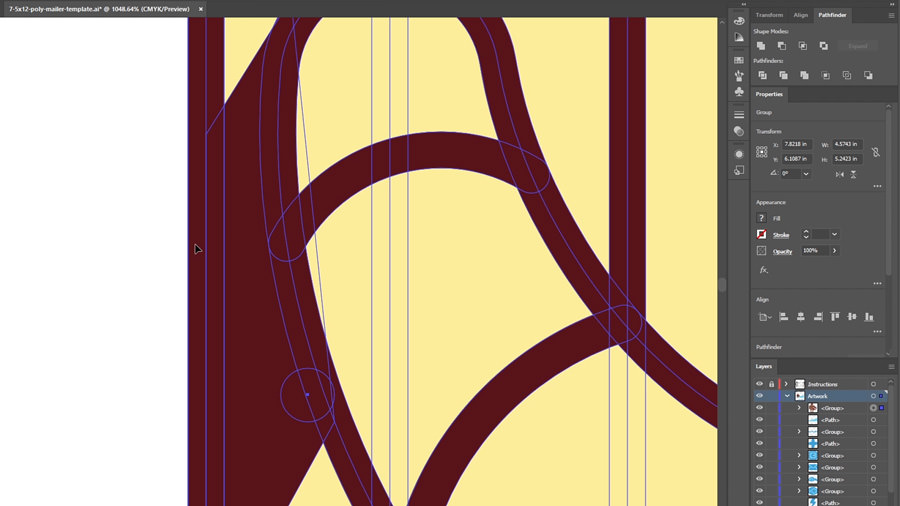
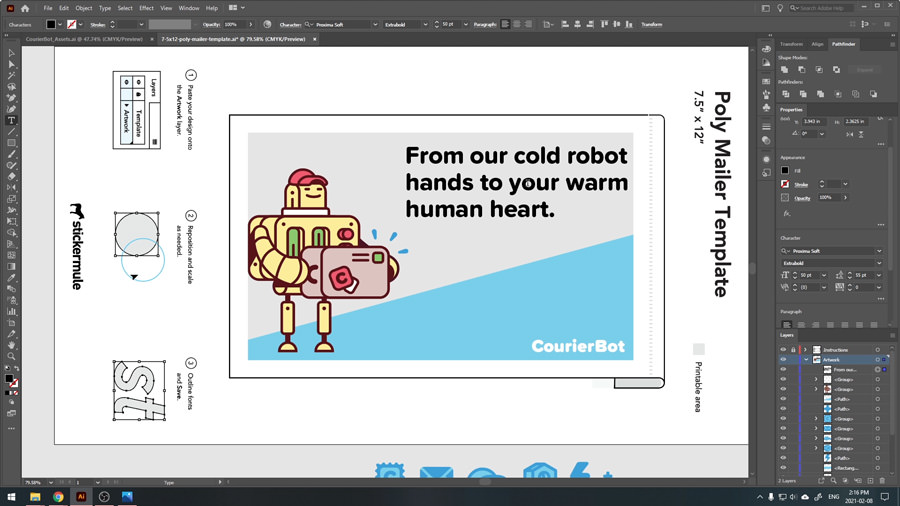
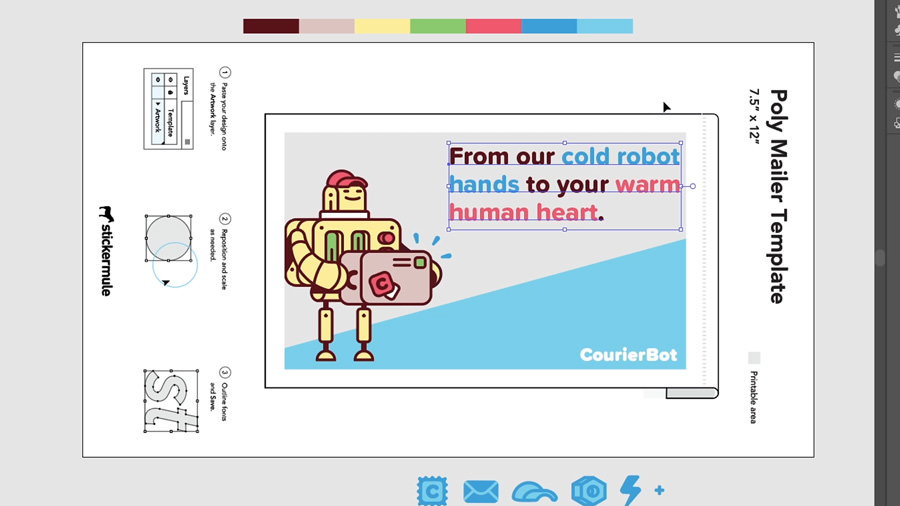
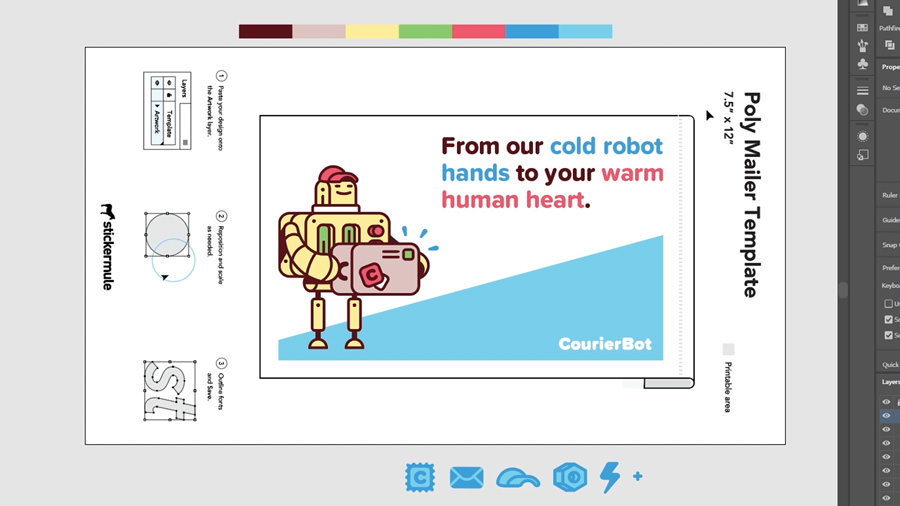
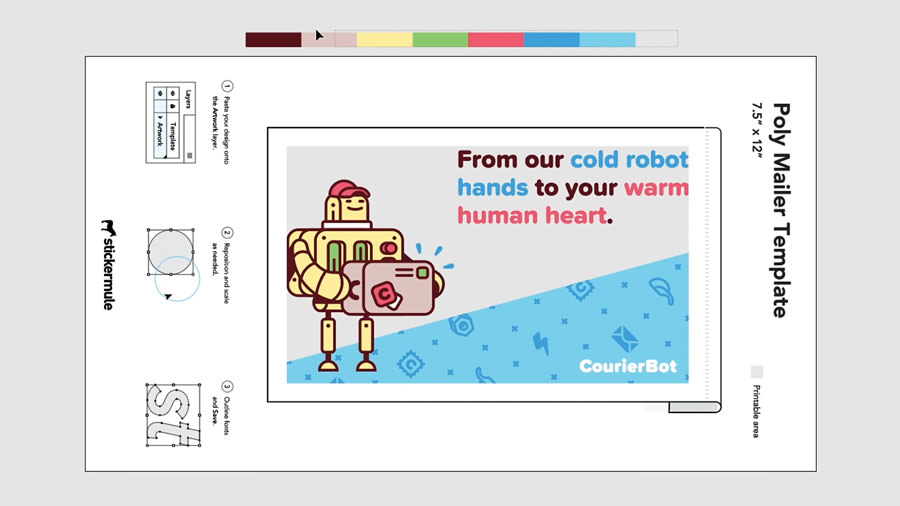
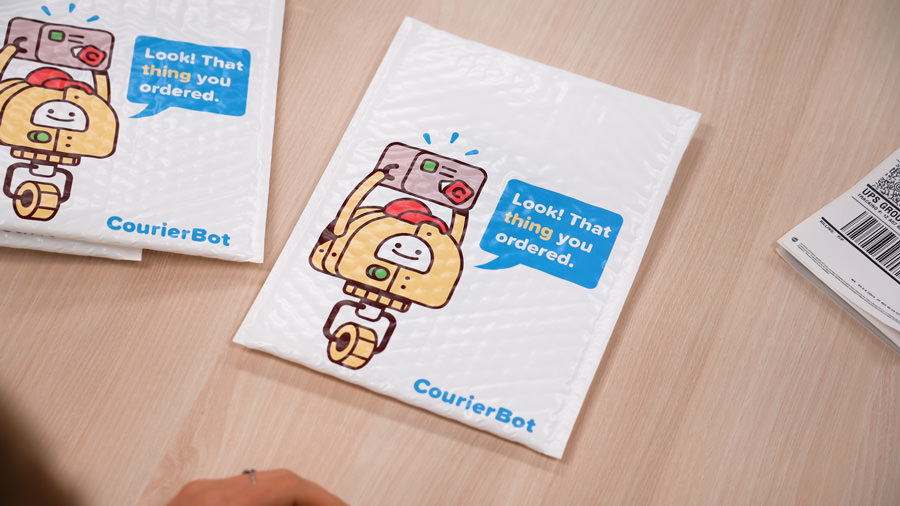

Commenti